在域中,用组策略GPO统一桌面背景
1、找到图片所在的文件夹,并鼠标右键,弹出选项,单击属性。
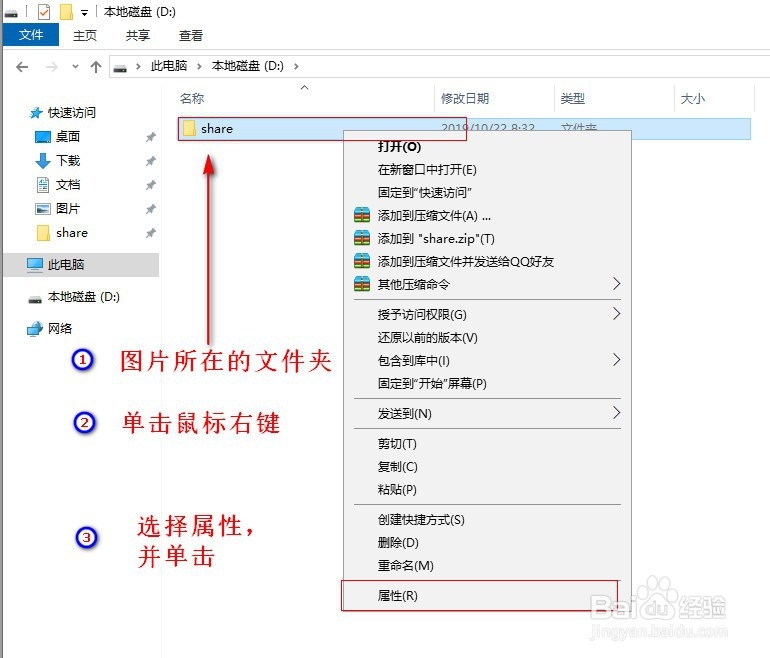
2、在属性选项卡中,单击“共享”,然后点击“共享”,

3、点击选项,选择“Everyone”,并添加,然后单击“共享”
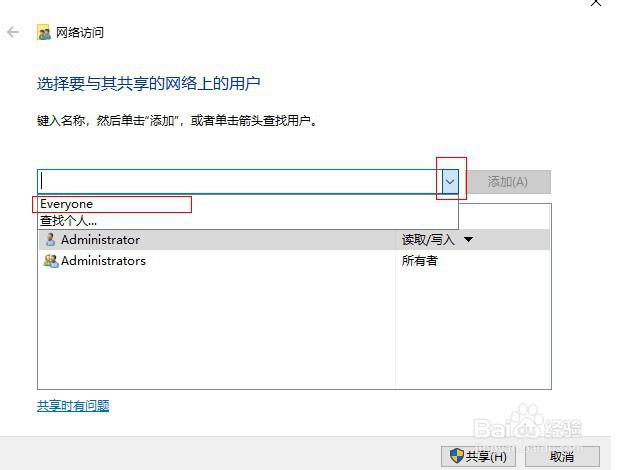



4、点击关闭,图片共享设置完毕
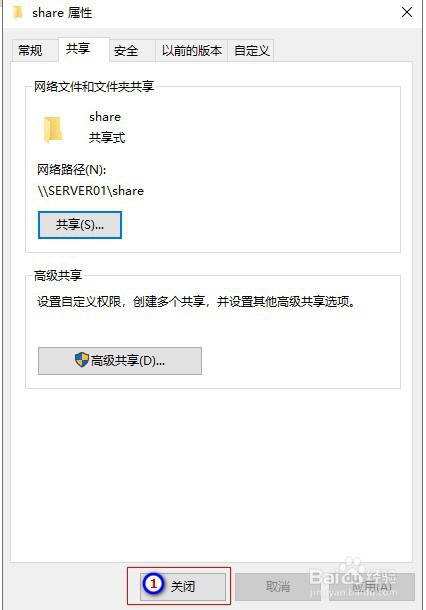
5、然后,检验客户端可否访问图片
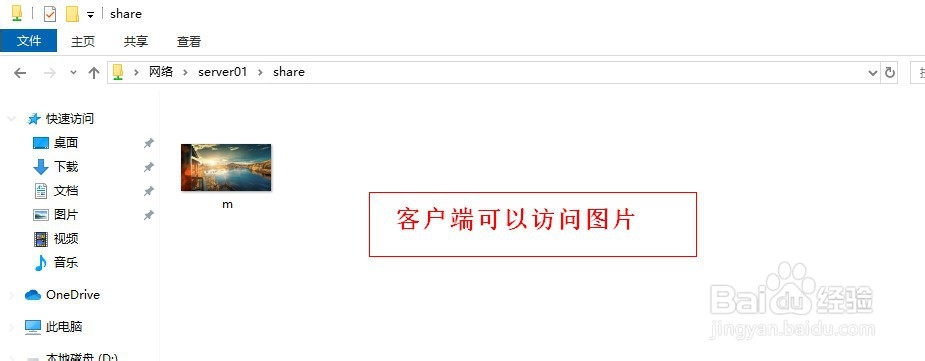
1、点开windows左下角的开始菜单,找到服务器管理器,并打开它

2、在“服务器管理器”中,点开“工具”,在工具中,找到“组策略管理”,并鼠标单击打开它

3、弹出,“组策略管理”,然后选择“销售部”
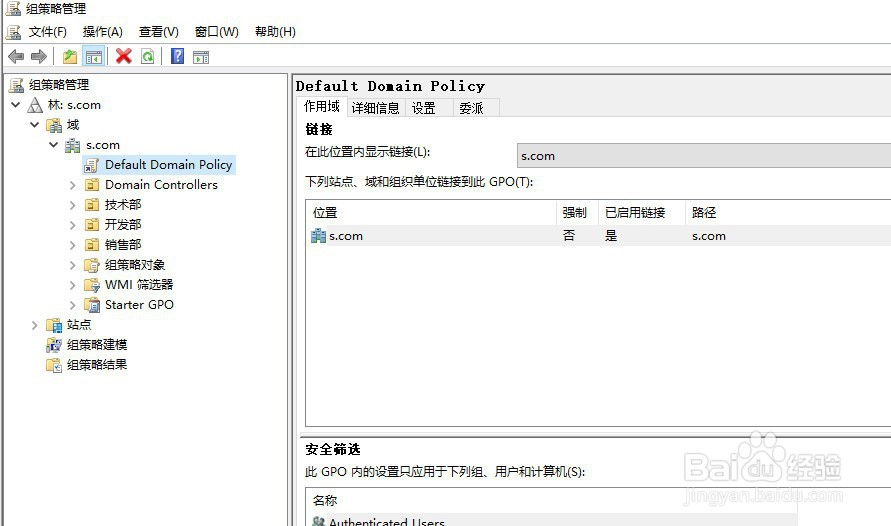

4、选中“销售部”,然后鼠标按右键,弹出选项,单击“在这个域中创建GPO并在此处链接”
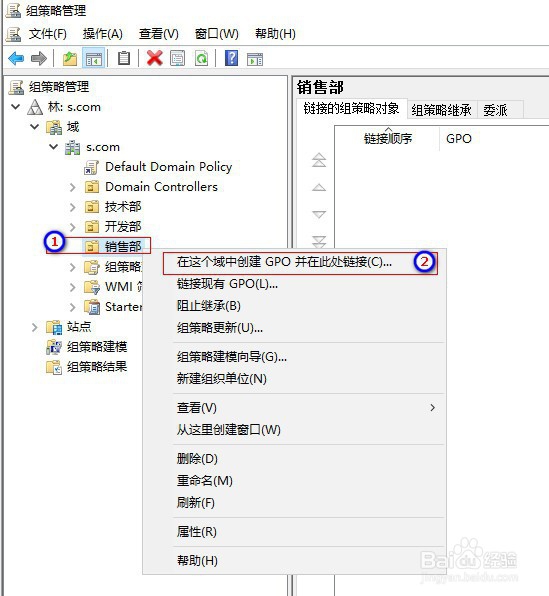
5、弹出新建GPO,输入名称“设置桌面背景”,然后,单击“确定”

6、弹出“组策略管理编辑器”,点开“用户配置” ———>“策略”———>“管理模板”———>“桌面”———>“桌面”———>在右边双击“桌面墙纸”
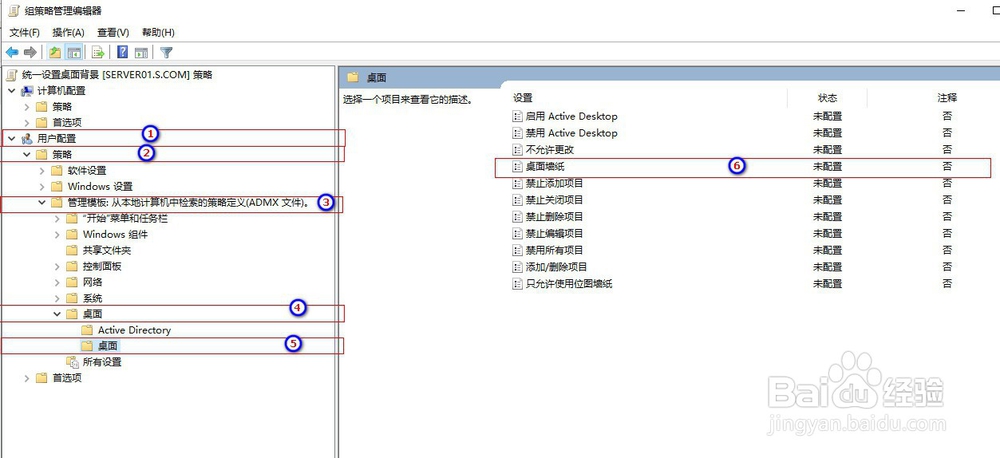
7、弹出桌面墙纸设置,点击“启用”,
输入网络共享的路径\\server01\share\m.jpg
选择墙纸样式,单击“确定”

8、按键盘win+R,弹出“运行”,输入GPUPDATE /FORCE
单击确定,更新组策略

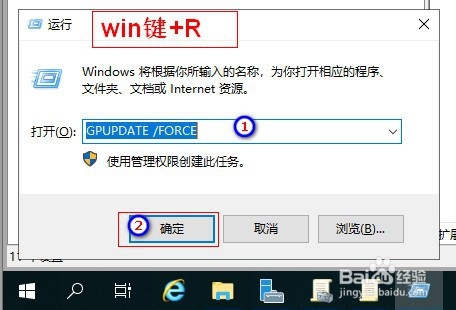

9、验证客户端,客户端需要注销或重启系统,
登录销售部的用户,
已经看到图片设置成桌面背景了,验证成功了




声明:本网站引用、摘录或转载内容仅供网站访问者交流或参考,不代表本站立场,如存在版权或非法内容,请联系站长删除,联系邮箱:site.kefu@qq.com。
阅读量:67
阅读量:44
阅读量:52
阅读量:23
阅读量:56